Como desativar pop-ups no Chrome
Se for sua intenção desativar os pop-ups exibidos pelo navegador Google Chrome, deve primeiro ir às configurações do programa ou app e, a partir daí, proceder ao bloqueio das janelas retráteis, utilizando o item de menu adequado. Encontre tudo explicado abaixo.
No PC
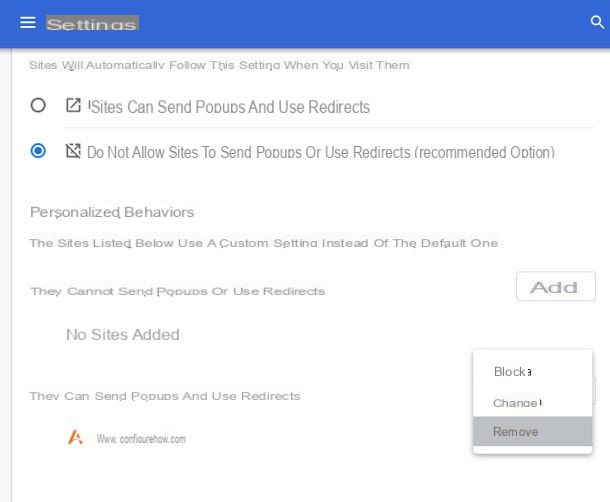
I pop-up del navegador Chrome por computador pode ser facilmente desativado, diretamente nas configurações do programa: primeiro, clique no botão ⋮ localizado no canto superior direito, escolha o item Configurações no menu da tela e localize o bloco Privacidade e segurança na nova guia que é aberta.
Agora clique no botão Configurações do site residente neste último, então na opção Popups e redirecionamentos e coloque o sebo próximo ao item Não permitir que sites enviem pop-ups ou usem redirecionamentos (recomendado).
A configuração assim aplicada afetará todos os sites, exceto aqueles pertencentes à lista Eles podem enviar pop-ups e usar redirecionamentos, que continuará a emitir pop-ups; para evitar que isso aconteça, coloque o ponteiro do mouse sobre o nome de cada um dos sites pertencentes à lista, clique no botão ⋮ que aparece sobreposição e escolha o item Remover no menu proposto.
Seu smartphone e tablet

Já para smartphones e tablets, o procedimento a seguir é bastante semelhante ao visto anteriormente: portanto, após abrir o aplicativo de navegação, toque no botão ⋮ (no Android) ou (...) (no iOS / iPadOS) e toque no item Configurações, localizado no menu que é aberto.
Agora, se você usar Android, toque no item Configurações do site visível na caixa Avançado, toque na opção Popups e redirecionamentos e mova a alavanca na parte superior da tela de ON a FORA, para que a opção seja visível Impedir que sites exibam pop-ups e redirecionamentos (recomendado).
Su iPhone e iPad, você tem que ir para as seções em vez Configurações de conteúdo e Bloqueador de pop-up, ir em frente ON a alavanca Bloquear pop-ups e toque no item final, localizado no canto superior direito.
Como desativar pop-ups no Firefox
Quase todas as edições do navegador Mozilla Firefox (excluindo, como você logo descobrirá, o para Android) permitem a desativação de pop-ups através das respectivas configurações, sem a necessidade de contar com extensões ou add-ons de terceiros.
No PC

As etapas a seguir para desativar pop-ups no navegador Firefox por computador são os seguintes: para começar, clique no botão ☰ localizado no canto superior direito e, a seguir, no item opções residente no menu que aparece e, posteriormente, no item privacidade e segurança (ou no ícone de cadeado), localizado na barra lateral da nova guia que é aberta.
Agora, localize o ladrilho permissões e coloque a marca de seleção ao lado do item Bloquear janelas pop-up, se ainda não estiver lá, para fazer com que o navegador impeça que seja aberto.
Também neste caso, a opção não terá efeito nos sites pertencentes à lista dos autorizados manualmente; para contornar o problema, clique no botão Exceções ... localizado ao lado da opção para bloquear pop-ups, clique no nome de cada um dos sites listados e, em seguida, no botão Remover, para excluí-los da lista de sites autorizados a gerar pop-ups.
Seu smartphone e tablet

No momento em que este guia foi escrito, o navegador Firefox para Android não fornece nenhum procedimento ou extensão para desabilitar a exibição de pop-ups; no entanto, quando um site tenta pela primeira vez gerar uma janela pop-up, ele mostra um aviso a este respeito: quando isso acontecer, basta pressionar o botão para bloquear o pedido ou negar consentimento, de modo a bloquear todas as futuras tentativas do site em questão.
O problema é diferente, no entanto, para iOS e iPadOS: neste caso, o aplicativo Firefox oferece uma opção para desativar pop-ups de iPad e iPhone, acessível diretamente do menu de configurações do aplicativo.
Para continuar, depois de abrir o navegador, toque no botão ☰ residente no canto inferior direito, toque no item Configurações a partir do menu na tela e mova a chave correspondente ao texto Bloquear janelas pop-up da FORA a ON. Finalmente, toque no item Fatto, localizado no canto superior direito.
Como desabilitar pop-ups no Microsoft Edge
Se você escolheu navegar na Internet usando o navegador Microsoft Edge e você deseja inibir a exibição de pop-ups por este último, as instruções nesta seção serão extremamente úteis, nas quais vou explicar como desabilitar as janelas pop-up em computadores, smartphones e tablets.
No PC

Para evitar que janelas pop-up apareçam no navegador Microsoft Edge por computador, primeiro alcance o Configurações do programa clicando no botão (...) localizado no canto superior direito e escolhendo o item dedicado no menu que é proposto.
Feito isso, clique no item Cookies e permissões de site residente na barra lateral da guia que se abre, escolha a opção Popups e redirecionamentos anexado à caixa Todas as permissões e mova a alavanca ao lado do texto Bloco (recomendado) da FORA a ON.
Observe que todos os sites listados sob o título permitir eles ainda poderão ignorar a configuração aplicada agora, continuando a mostrar as janelas pop-up. Para evitar que isso aconteça, clique no botão (...) correspondente ao respectivo nomes e selecione o item Remover da lista exibida.
Seu smartphone e tablet

Desativar pop-ups em smartphones, se você usa o navegador Microsoft Edge para Android (disponível na Play Store e mercados alternativos), iOS e iPadOS, é realmente uma brisa: primeiro, toque no botão (...) localizado na parte inferior, toque no símbolo deengrenagem visível na parte inferior do menu que aparece e toca a opção Permissões do site, colocado na caixa Avançado do painel que aparece a seguir.
Agora, toque na opção Popups e redirecionamentos e subir FORA a única alavanca visível, para que o texto apareça Impedir que sites exibam pop-ups e redirecionamentos (recomendado).
Para excluir qualquer site presente na lista de Eccezioni (que sempre podem gerar pop-ups, independentemente da configuração anterior), toque em cada um deles nomes, toque no item Popups e redirecionamentos visível no próximo painel e coloque a marca de seleção ao lado do item trancar.
Como desativar pop-ups no Internet Explorer

Se, por algum motivo, você ainda usa Internet Explorer para navegar na Internet (atenção, é um programa obsoleto!), pode evitar a exibição de popups da seguinte forma: clique no botãoengrenagem localizado no canto superior direito da janela do programa, escolha o item Opções de Internet no menu que se abre e aguarde até que a janela relevante seja exibida na tela.
Agora clique na aba Privacidade visível dentro, coloque a marca de seleção ao lado do texto Ative o bloqueador de pop-up e aperte o botão Aplicar, para implementar a mudança, que no entanto não afetará os sites da lista de exceções (que estarão autorizados a visualizar os pop-ups).
Para remediar, clique no botão Configurações visível na mesma janela, pressione nome de cada um dos sites para permitir pop-ups de e aperte o botão Remover, para removê-lo da lista; para excluir todos os sites de uma vez, clique no botão Deletar tudo ... e confirme o aviso que aparece mais tarde.
Ainda da mesma janela, defina o nível de bloco pop-ups, escolhendo entre as opções disponíveis: alto, para bloquear todas as janelas retráteis; médio, para bloquear a maioria dos automáticos; E baixo, para permitir pop-ups apenas de sites seguros. Depois de aplicar os ajustes de sua preferência, clique nos botões perto, Aplicar e OK e reinicie o navegador.
Como desativar pop-ups: Safari
Você está acostumado a navegar na Internet usando Safári, o navegador padrão do macOS, iOS e iPadOS? Não se preocupe, mesmo neste caso você pode inibir a exibição de janelas pop-up com muita facilidade.
Seu Mac

Se o seu é um Mac, para começar, comece Safári e abrir o menu Safari> Preferências ... localizado na barra de menu do Mac, canto superior esquerdo. Uma vez na nova janela, clique no botão Siti Web localizado na parte superior e selecione o item Janelas pop-up que está, desta vez, na barra lateral esquerda.
Por fim, defina o menu suspenso Quando você visita outros sites su Bloquear e avisar (para receber uma notificação de que o pop-up foi bloqueado) ou em trancar.
Esta configuração não tem efeito nos sites listados na caixa Permitir janelas pop-up nos seguintes sites; para excluí-los da lista e, consequentemente, bloquear a exibição de popups, clique em nome de cada um dos itens listados e, em seguida, no botão Remover, que aparece sobreposto.
Seu smartphone e tablet

para desativar pop-ups de iPhone e iPad ao usar o navegador Safari, você deve intervir de Configurações do sistema operacional: em seguida, toque no botão em forma deengrenagem localizado na tela inicial ou na biblioteca de aplicativos iOS / iPadOS, toque no item Safári e, finalmente, mova a alavanca nomeada Bloco de janela retrátil da FORA a ON. Muito fácil, não é ?!
Como desativar pop-ups
























